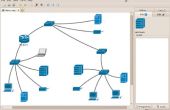Paso 3: Media server - MediaTomb.
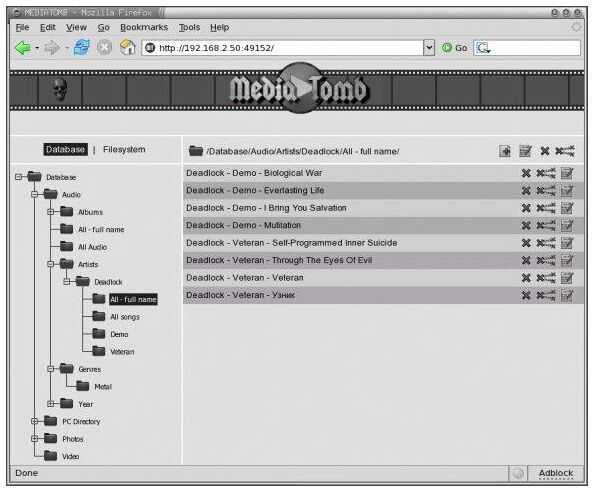
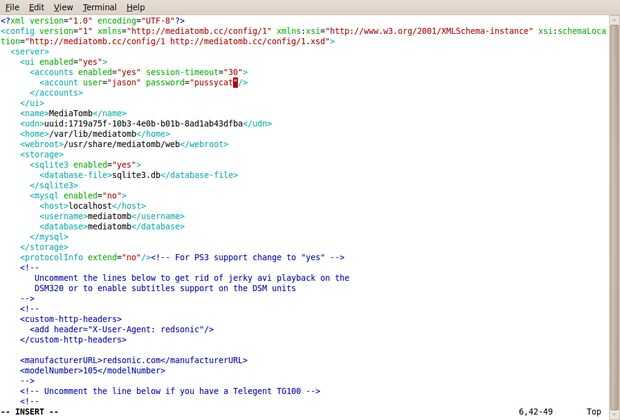
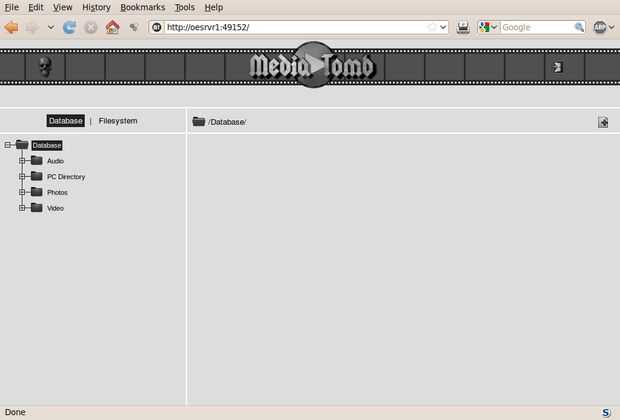
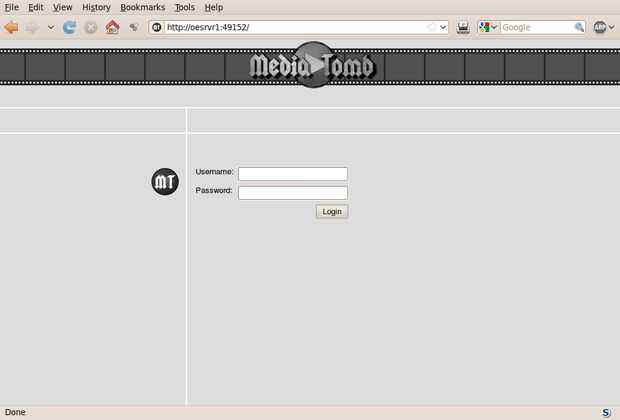
Hay varios servidores de los medios de comunicación en el mercado que funcionan bien con TV y PlayStation 3. Prefiero MediaTomb, un uPnP-obediente servidor, porque es fácil de instalar y configurar. MediaTomb funciona perfectamente con mi WD TV Live y me permite transmitir video (sobre todo archivos AVI), audio (sobre todo archivos AAC con las extensiones. m4a) y fotos de mi servidor a mi TV.
Instalar MediaTomb
MediaTomb es fácil de instalar en Ubuntu Server porque un paquete Debian para él está en los repositorios. Para instalar MediaTomb, simplemente instale el paquete mediatomb.
$ sudo apt-get install mediatomb
El demonio de MediaTomb se iniciará automáticamente después de la instalación.
Configurar el número de Puerto
Por defecto, MediaTomb elegirá el primer puerto disponible a partir de 49152. Al reiniciar el servidor, puede elegir un puerto diferente, como 49153. Prefiero poner MediaTomb hasta cierto punto, así mis favoritos para la interfaz web siempre son correctas, y así puedo configurar firewall y redes reglas consistentemente.
Para bloquear MediaTomb a un solo puerto, simplemente edite el archivo de configuración XML.
$ sudo nano /etc/mediatomb/config.xml
Busque el elemento < nombre > en el archivo de configuración. (Usted puede cambiar el nombre su contenido si usted desea. Personalmente, no me gusta la palabra "tumba" aparece en mi TV, para cambiar el servicio "MediaServer".) Debajo del elemento, introduzca un
elemento, como sigue:
< puerto > 49152 < / puerto >
Guarde el archivo de configuración y reiniciar el servicio.
$ sudo service mediatomb restart
Ahora MediaTomb se bloquearán hasta Puerto 49152. Ahora puede configurar su firewall para permitir el tráfico en dicho puerto.
Agregar archivos multimedia a la biblioteca de MediaTomb
MediaTomb necesita que se les diga donde residen sus archivos de medios para atenderlos. Por simplicidad, prefiero guardar todos mis archivos de medios en árbol de una carpeta, con subcarpetas de alto nivel correspondiente al tipo de medio. Mi árbol de carpetas de medios de comunicación está dentro de mi directorio home; sus medios se pueden propagar hacia fuera sobre su disco duro. MediaTomb realmente no le importa; basta añadir a cada carpeta que su media es en la biblioteca de los medios de comunicación.
- medios de comunicación
- películas
- música
- Fotos
- TV
Añadir medios a MediaTomb
Para agregar a mi carpeta de los medios de comunicación a MediaTomb, usar interfaz de web de MediaTomb. Señalo mi navegador a la dirección IP de mi servidor y el puerto se está ejecutando, como sigue: http://serverip:49152.
Aparecerá en la interfaz de usuario de MediaTomb escasa. Tienes que hacer clic en el enlace del sistema de archivos, luego examinar el árbol de sistema de archivo para encontrar la carpeta de los medios de comunicación. En la carpeta de medios que desee agregar, haga clic en el icono que parece un signo con dos flechas de sincronización, como en (+). Este botón llama a un formulario que le permite agregar esa carpeta a la biblioteca multimedia y configurar actualización automática.
Establezca el modo de exploración para Inotify, la exploración inicial al completo y marque la casilla de verificación recursiva. A continuación, haga clic en establecer, y que ha agregado la carpeta. MediaTomb escaneará la carpeta para los archivos de los medios de comunicación servir. Porque hemos seleccionado el modo de exploración de Inotify, MediaTomb supervisar este árbol de carpetas para cambios en el archivo y actualizar la biblioteca multimedia en consecuencia. Esto le permite agregar y quitar los medios de comunicación usando Samba o la línea de comandos.
Repita este proceso para cada carpeta en su servidor de medios de comunicación. Tenga en cuenta que Inotify no funcionará con los medios de comunicación sirve de archivo remoto acciones; usted necesitará configurar escaneo a un intervalo de tiempo.
Nota: Es posible añadir los medios de comunicación a través de la línea de comandos, pero no funciona bien para la instalación de Ubuntu envasada.
Habilitar interfaz Web
MediaTomb proporciona una interfaz web para ayudar con la configuración. Para activar:
Con los cambios al archivo de configuración, el servicio de MediaTomb necesitará ser reiniciado para que surtan efecto.
Lo que cuentas
Desde la versión 0.12.1 para poder 'Login', aparece como activadas las cuentas ahora es obligatorio. Para hacer este cambio:
a sí. Aquí puedes cambiar la contraseña también. Sin embargo puesto que MediaTomb sólo funciona en una red local puede que desee considerar si la privacidad es un problema. Inicio de sesión/contraseña por defecto es: mediatomb/mediatomb.
Conecta al servidor
Se necesita puerto 49152 hacia adelante en tu router. Después de configurar el servidor y agregar medios a la misma, que esencialmente es hecho. Su dispositivo front-end debe descubrir automáticamente MediaTomb en la red. XMBC y VLC funcionan bien con Mediatomb.